DST 设置导致 Windows 10 上的 CPU 和内存使用率过高
夏令时 (DST)(Daylight Saving Time (DST)),也是夏令时(daylight savings time)或夏令时(daylight time)和夏令时(summertime),是在温暖的月份提前时钟的做法,以便根据时钟每天晚些时候黑暗下降。如果您在配置 DST 时注意到 Windows 10中的(Windows 10 when DST is configured)CPU和内存使用率很高,那么这篇文章旨在帮助您。在这篇文章中,我们将确定可能的原因,然后提供相应的解决方法以及您可以尝试解决问题的解决方案。
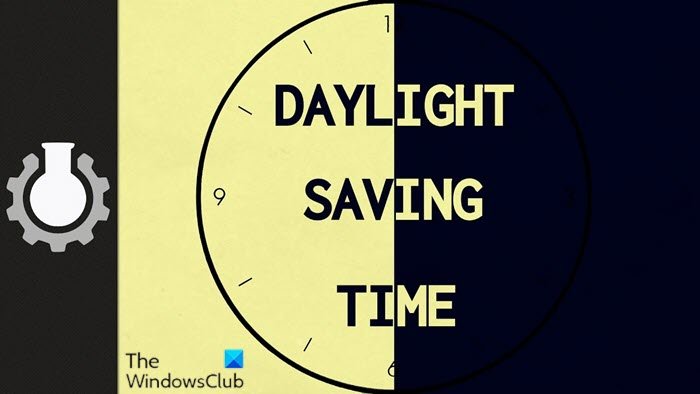
让我们看一个典型的场景,在这个场景中您可能会遇到DST设置导致Windows 10上(Windows 10)CPU和内存使用率高的问题。
您有一台运行 Windows 10 的计算机使用夏令时 ( DST ) 更改发生在午夜 (12:00 AM) 而不是凌晨 2:00 的时区。在这种情况下,您可能会遇到以下问题。
问题 1(Issue 1)
TaskHostw.exe进程(TaskHostw.exe)消耗 100% 的CPU资源。因此,系统性能(system performance)和电池寿命会(battery life decrease)急剧下降。在小型设备上,此问题可能会影响热管理,因为该过程会持续循环运行以进行时间转换计算。
问题 2(Issue 2)页面文件(pagefile)
消耗过多的磁盘资源,导致磁盘利用率过高。
问题 3(Issue 3)
内存使用过多(Excessive memory use)。
问题 4(Issue 4)
磁盘、CPU 或内存使用过多(Excessive disk, CPU, or memory use)会导致计算机挂起或冻结。
夏令时(Daylight Saving Time)设置导致CPU和内存使用率高
此夏令时 (DST) 设置问题会导致(high CPU & memory usage)(Daylight Saving Time (DST) setting causes high CPU & memory usage)Windows 10上的 CPU 和内存使用率过高,这是因为运行energy.dll(energy.dll)计划任务之一的TaskHostW.exe 进程(TaskHostW.exe process) (Windows服务的通用主机进程)中的竞争条件. 此计划任务(scheduled task runs)根据计算机上设置的时间运行。此问题仅在DST更改当天出现。
当DST更改发生在午夜而不是凌晨 2:00 时,将加载energy.dll文件。
如果您遇到此问题,您可以尝试下面描述的我们推荐的解决方案或解决方法(根据您的要求)来缓解问题。
要解决此问题(resolve this issue),请将您的计算机升级到最新版本的 Windows 10。
如果出于某种原因,例如您希望继续安装当前的Windows 10,而不是升级或升级到最新版本的Windows 10,或者您已经在运行最新版本的Windows 10但问题未解决您可以尝试下面提供的解决方法。
要解决此问题(work around the issue),您需要使用以下方法之一禁用电源效率诊断任务。(disable the Power Efficiency Diagnostics task)
- 使用任务计划程序 UI(Task Scheduler UI)(用户界面(User Interface))
- 使用命令提示符
让我们看一下步骤的描述,因为它涉及解决DST设置导致Windows 10上(Windows 10)CPU和内存使用率高的每种方法。
1]使用(Use)任务计划程序UI(Task Scheduler UI)(用户界面(User Interface))
要使用任务计划程序(use the Task Scheduler)禁用电源效率诊断任务, (disable the Power Efficiency Diagnostics task, )请执行以下操作:
- 按 Windows key + R 调用“运行”对话框。
- 在“运行”对话框中,键入 taskschd.msc 并按 Enter 以打开任务计划程序(open the Task Scheduler)控制台。
- 在任务计划程序控制(Task Scheduler)台中,导航到以下内容:
Task Scheduler Library > Windows > Power Efficiency Diagnostics
- 在中间窗格中,选择并右键单击 分析系统。(AnalyzeSystem.)
- 单击禁用(Disable)。
您可以退出任务计划程序(Task Scheduler)控制台。
2]使用命令提示符
要使用命令提示符( use the Command Prompt)禁用电源效率诊断任务, (disable the Power Efficiency Diagnostics task, )请执行以下操作:
- 按Windows key + R调用“运行”对话框。
- 在“运行”对话框中,键入cmd,然后按CTRL + SHIFT + ENTER以open Command Prompt in admin/elevated mode。
- 在命令提示符窗口中,复制并粘贴下面的命令,然后按 Enter(Enter)。
schtasks /Change /TN "\Microsoft\Windows\Power Efficiency Diagnostics\AnalyzeSystem" /DISABLE
您现在可以在命令执行后退出命令提示符。但是,您可以通过运行以下命令查询任务的状态以确认更改已应用:
schtasks /Query /TN "\Microsoft\Windows\Power Efficiency Diagnostics\AnalyzeSystem"
输出应如下所示:
Folder: \Microsoft\Windows\Power Efficiency Diagnostics
TaskName Next Run Time Status
===================== =========== ===============
AnalyzeSystem N/A Disabled
That’s it!
完成变通办法或解决方案本身后,应解决由夏令时 (DST) 设置导致的 Windows 10 上(Daylight Saving Time (DST) setting )CPU 和内存使用率高(high CPU & memory usage)的问题。
Related posts
Modern Setup Host在Windows 10上高CPU or Memory usage
FIX:Windows Driver Foundation使用高CPU
Windows 11/10中的Microsoft Office Click-To-Run High CPU usage
WMI Provider Host(WmiPrvSE.exe)High CPU Usage在Windows 10
Windows 10中的Windows Modules Installer Worker High CPU & Disk Usage
Cloud Clipboard(Ctrl+V)在Windows 10中不起作用或同步
Burn process失败 - Power Calibration Error or Medium Speed Error
BitLocker Setup未能导出BCD(Boot Configuration Data)商店
视窗Update error 0x800F081F在Windows 10
Windows 10卡在加载一些screen or restarting时
Background Intelligent Transfer Service不在Windows 11/10工作
Fix BitLocker Drive Encryption不能使用,Error 0x8031004A
Custom凭证提供商无法在Windows 10上加载
任务Host Window,Task Host正在停止背景任务
出了错,Turn关anti-virus software,0x8007045d
Windows无法启动Software Protection service
Fix Microsoft Edge Installation & Update error codes
Microsoft Store error 0x80072F05 - 服务器跌跌撞撞
卸载Quality or Feature Update当Windows无法启动10
operating system version与Startup Repair不相容
